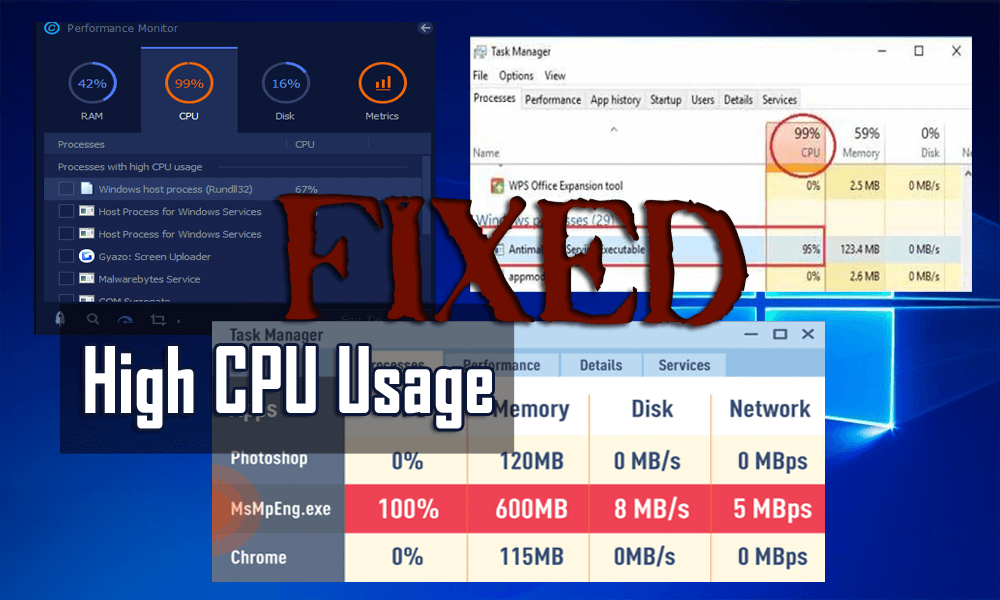
Pokud máte podezření, že některý z vašich procesorů způsobuje vysoké využití procesoru, existuje možnost, že může poškodit váš systém, pokud nebude opraven včas.
Všichni víme, že CPU je nejdůležitějším prvkem pro celý systém, pro efektivní fungování vašeho systému je nutné vyhnout se vysoké zátěži CPU.
Tento problém nastává, když ventilátor vašeho počítače dosáhne vysoké rychlosti a uslyšíte z něj vysoký hluk, což je známka 99% využití procesoru , které může přetížit váš procesor .
Proto musíte tento problém okamžitě opravit, jinak můžete čelit různým problémům a způsobit vážné poškození vašeho počítače.
Chcete-li vyřešit problém s vysokým využitím CPU, postupujte podle řešení uvedených níže v tomto článku. Než se však pustíte do řešení tohoto problému, zjistěte příčinu tohoto problému, abyste se mu v budoucnu vyhnuli.
Obsah
Jaký je důvod vysokého využití CPU?
Existuje několik běžných důvodů, které jsou zodpovědné za vysoké využití procesoru. Zde je několik důvodů, proč tomu musíte věnovat pozornost:
- Vaše ovladače jsou zastaralé
- Nemáte dostatek fyzické nebo virtuální paměti.
- Příliš mnoho programů na pozadí nebo aktivních programů.
- Spouštíte PC hru náročnou na zdroje.
- Váš počítač není správně chlazen a přehřívá se.
- Máte problémy a chyby v registru systému Windows.
Jak opravit vysoké využití procesoru?
Existuje několik řešení, která mohou opravit vysoké využití procesoru ve Windows. Nejen 99 využití CPU , ale také 100% využití CPU je vážný problém a může se to objevit i po aktualizaci Windows 10, takže při aktualizaci systému na novější verzi musíte být opatrní.
Řešení 1: Restartujte hostitele poskytovatele WMI
WMI (Windows Management Instrumentation) nebo WmiPrvSE.exe se používá k opravě vysokého zatížení procesoru , můžete zkontrolovat, zda je využití procesoru vysoké nebo nižší a také, zda některý z programů neběží správně.
- Stisknutím CTRL + SHIFT + ESC otevřete Správce úloh
- Vyhledejte WmiPrvSE. exe a zjistěte, zda je využití procesoru vysoké.
Pokud ukazuje méně procent, i když nespouštíte žádný program, musíte restartovat službu WMI. Postupujte podle následujících kroků:
- Protože je otevřený Správce úloh
- Klepněte na kartu Služby
- Vyhledejte nástroj Windows Management Instrumentation
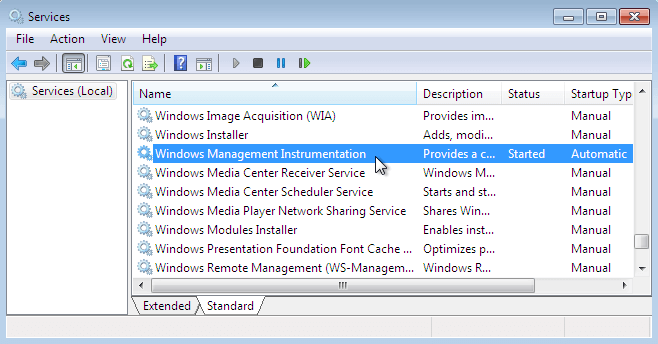
- Klikněte na něj pravým tlačítkem a vyberte možnost Restartovat
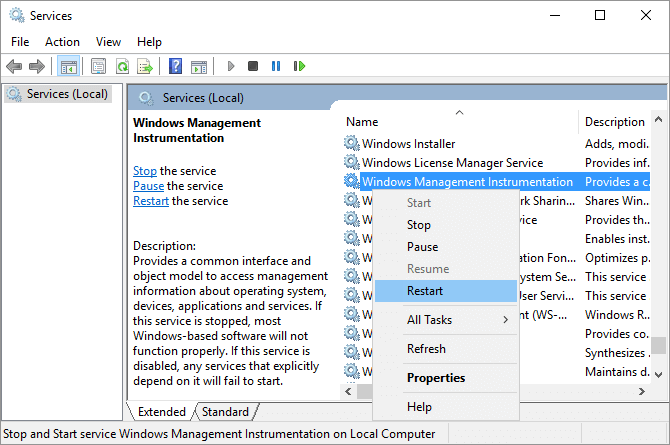
Tím se restartuje hostitel poskytovatele WMI a opraví se vysoké využití CPU.
Řešení 2: Opravte vysoký procesor prostřednictvím registru
Toto vysoké využití CPU nevzniká pouze ve Windows 10, ale také ve starší verzi Windows. Lze to opravit pomocí hacku registru. Postupujte podle následujících kroků:
- Stiskněte klávesu Windows + R
- Zadejte příkaz regedit a klepněte na tlačítko OK
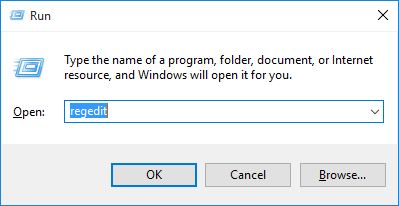
- Přejděte do níže uvedeného editoru
HKEY_LOCAL_MACHINE\SYSTEM\CurrentControlSet\Control\Session Manager\Memory
- Najděte ClearPageFileAtShutDown a změňte hodnotu na 1
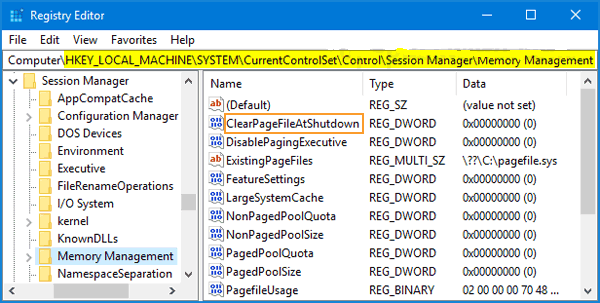
Restartujte počítač a neprovádějte žádný úkol, problém s využitím CPU je vyřešen.
Ruční aktualizace registru je poměrně riskantní, protože malá chyba může poškodit celý systém, proto se doporučuje spustit nástroj pro opravu registru, který chyby registru opraví automaticky.
Získejte nástroj na opravu registru a opravte chyby registru několika kliknutími
Řešení 3: Zakažte Runtime Broker
Runtime Broker je také proces Windows ve Správci úloh . Spravuje oprávnění pro aplikace z obchodu Windows.
Přestože z několika důvodů spotřebovává méně CPU, Runtime Broker se stává důvodem pro vysoké využití CPU, abyste tento problém vyřešili, musíte jej zakázat. Postupujte podle následujících kroků:
- Otevřete nastavení
- Vyberte nastavení systému
- Klikněte na Oznámení a akce
- Vypněte možnost Zobrazit tipy o systému Windows
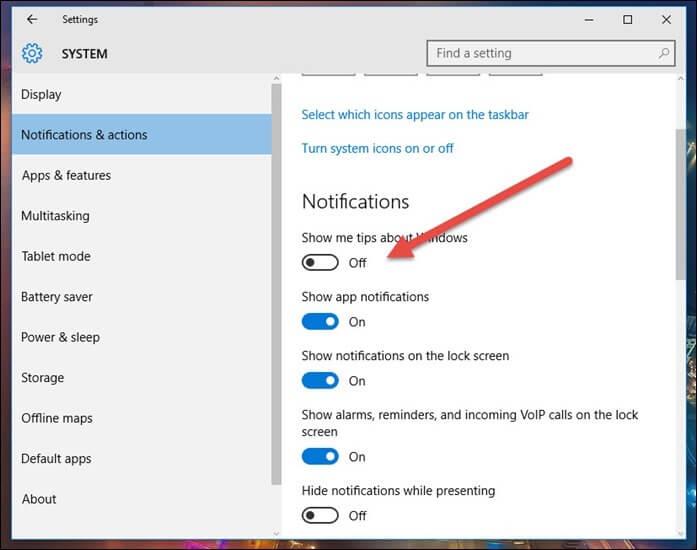
Tím se zakáže Runtime Broker, vyřeší se problém s využitím CPU a už se nebudete setkávat s chybou Runtime Broker .
Řešení 4: Zakažte Superfetch
Chcete-li vyřešit 100% využití procesoru Windows 10, vypněte superfetch. Postupujte podle níže uvedených kroků:
- Stiskněte ikonu Windows a zadejte služby a klikněte na ni
- Nyní klikněte na služby a aplikaci nebo přímo vyhledejte superfetch
- Poklepáním na něj se otevře okno vlastností Superfetch
- Klikněte na Zakázat vedle typu spouštění
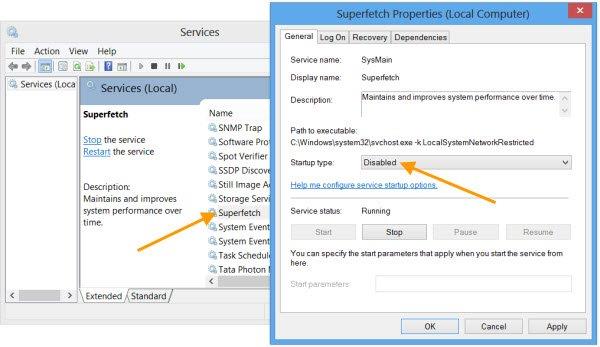
Restartujte počítač, aby se změny projevily. To vyřeší problém s využitím CPU na 99 % .
Řešení 5: Aktualizujte ovladače
Pravidelná aktualizace ovladačů je pro OS dobrá. Pokud váš počítač běží pomalu kvůli vysokému využití CPU, aktualizace ovladačů vám může pomoci tento problém vyřešit. Postupujte podle následujících kroků:
- Otevřete ovládací panel
- Klepněte na Správce zařízení
- Dvakrát klikněte na zařízení, které potřebuje aktualizaci
- Klepněte pravým tlačítkem myši na zařízení a vyberte aktualizovat ovladač
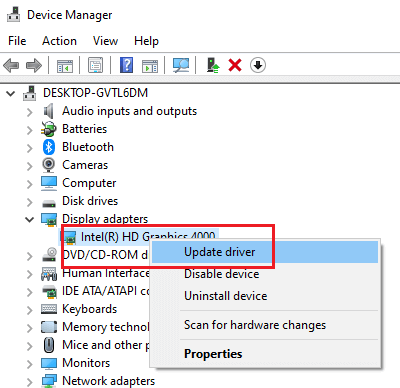
- Nyní klikněte na Hledat automaticky aktualizovaný software ovladače
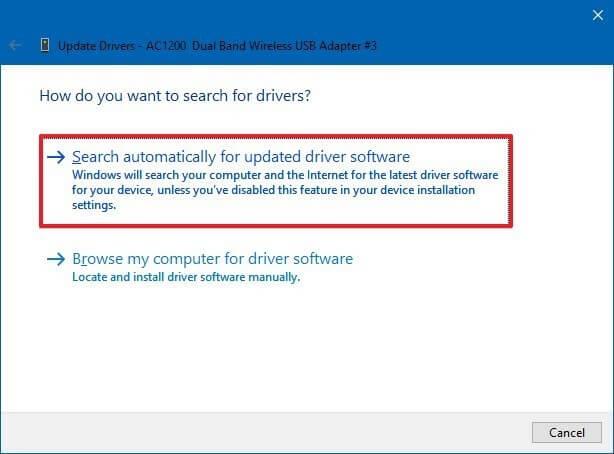
Po dokončení výše uvedených kroků budou nové ovladače aktualizovány. Pokud chcete snazší způsob aktualizace ovladačů, než můžete vyzkoušet Driver Easy , aktualizuje zastaralé ovladače bez potřeby jakýchkoli odborných dovedností.
Získejte snadno ovladač pro automatickou aktualizaci ovladačů.
Řešení 6: Spusťte antivirovou kontrolu
SVCHost.exe je dobrý program a také je to oficiální proces Windows. Existuje však část malwaru známá jako SVHost.exe.
SVHost.exe je ve skutečnosti škodlivý program, který okamžitě krade váš procesorový výkon a šířku pásma. Mezi těmito dvěma je velmi malý rozdíl, tj. chybí „C“. Můžete se mezi těmito dvěma zaměnit, protože oba jsou podobné, kromě chybějícího písmene v něm.
Chcete-li opravit vysoké využití procesoru ve Windows, můžete zkusit Spyhunter snadno odstranit viry dostupné ve vašem počítači bez poškození systému.
Získejte Spyhunter k odstranění virů, malwaru, adwaru a dalších
Řešení 7: Optimalizujte pevný disk pro lepší výkon
Pokud váš systém Windows běží pomalu, můžete optimalizovat pevný disk, abyste zrychlili pomalý výkon systému Windows a také vyřešili vysoké využití disku a procesoru. Postupujte podle následujících kroků:
- Stiskněte ikonu Windows
- Zadejte Defragmentovat a Optimalizovat disky a klikněte na něj
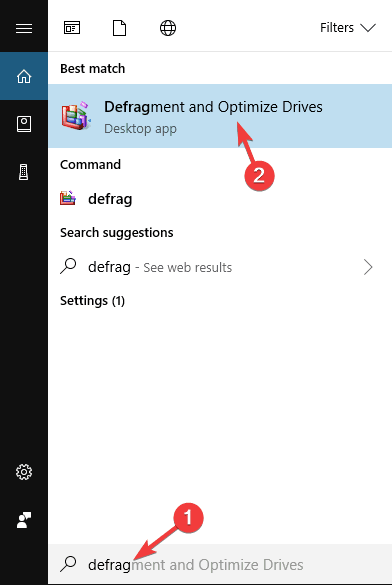
- Klikněte na Disk, který vyžaduje defragmentaci a klikněte na Analyzovat disk
- Tím dojde k optimalizaci a uvidíte, zda daný disk vyžaduje defragmentaci nebo ne. Pokud ano, klikněte na tlačítko Defragmentovat disk
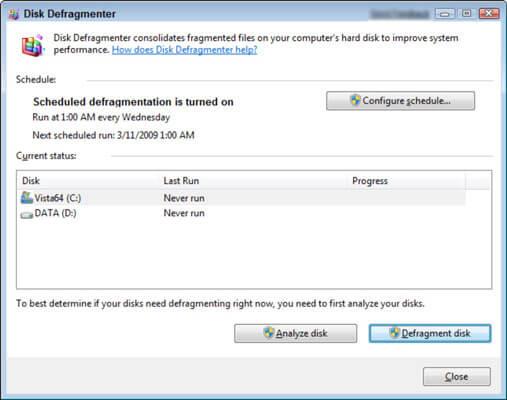
Spustí se proces defragmentace. Po jeho dokončení bude váš pevný disk poskytovat lepší výkon ve srovnání s před defragmentací, čímž se vyřeší problém s využitím CPU.
Řešení 8: Zakažte funkci P2P
Funkce P2P ve vašem počítači se systémem Windows může být také zodpovědná za problém se 100% využitím disku . Chcete-li tento problém vyřešit, můžete tuto funkci zakázat. Postupujte podle následujících kroků:
- Stisknutím klávesy Windows + I otevřete nastavení
- Klepněte na Aktualizace a zabezpečení
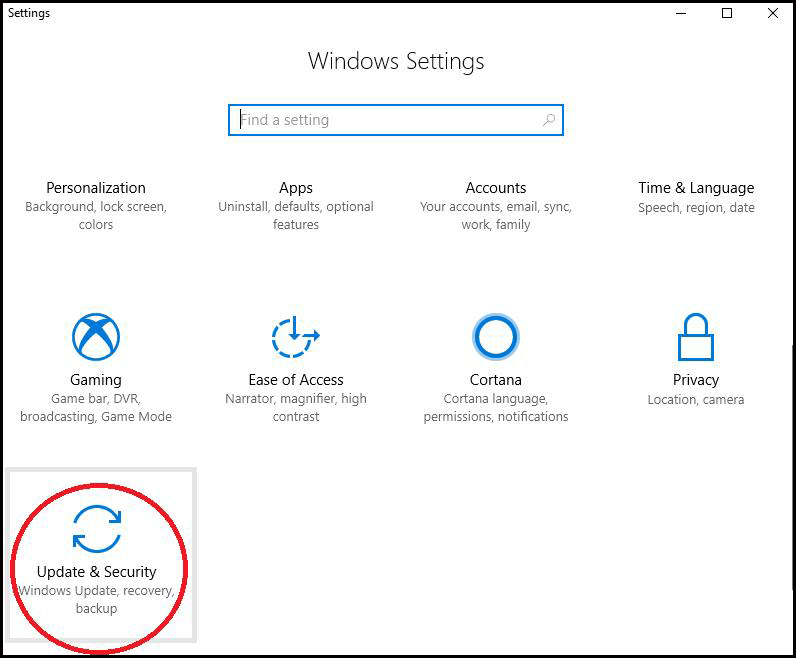
- Klikněte na Aktualizace systému Windows a poté na Pokročilé možnosti
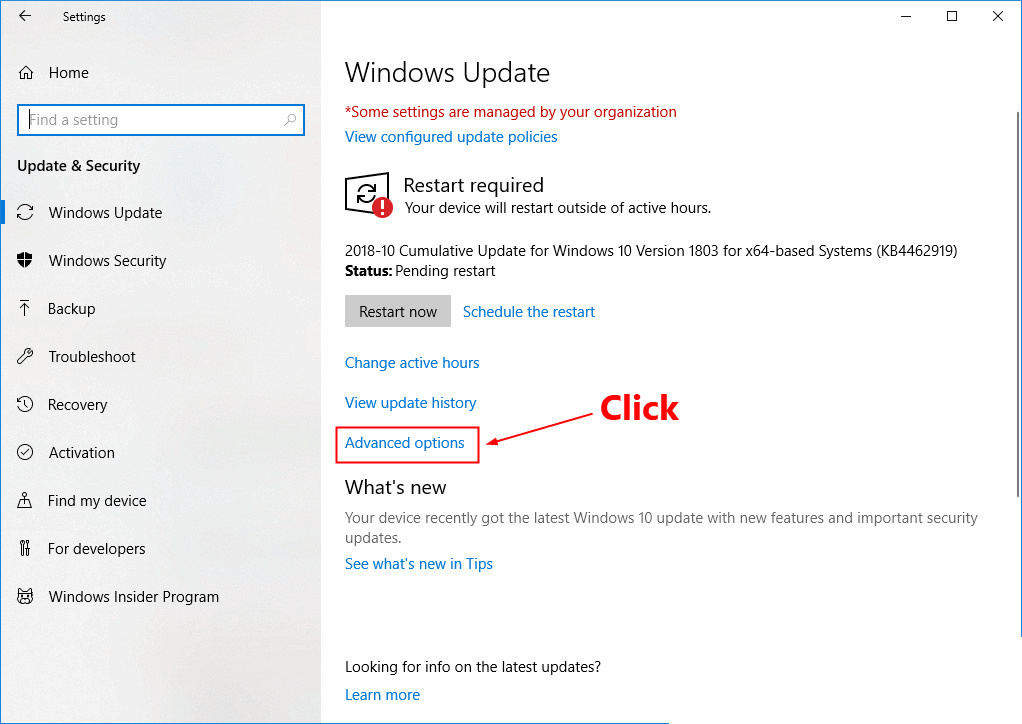
- Nyní klikněte na Optimalizace doručení
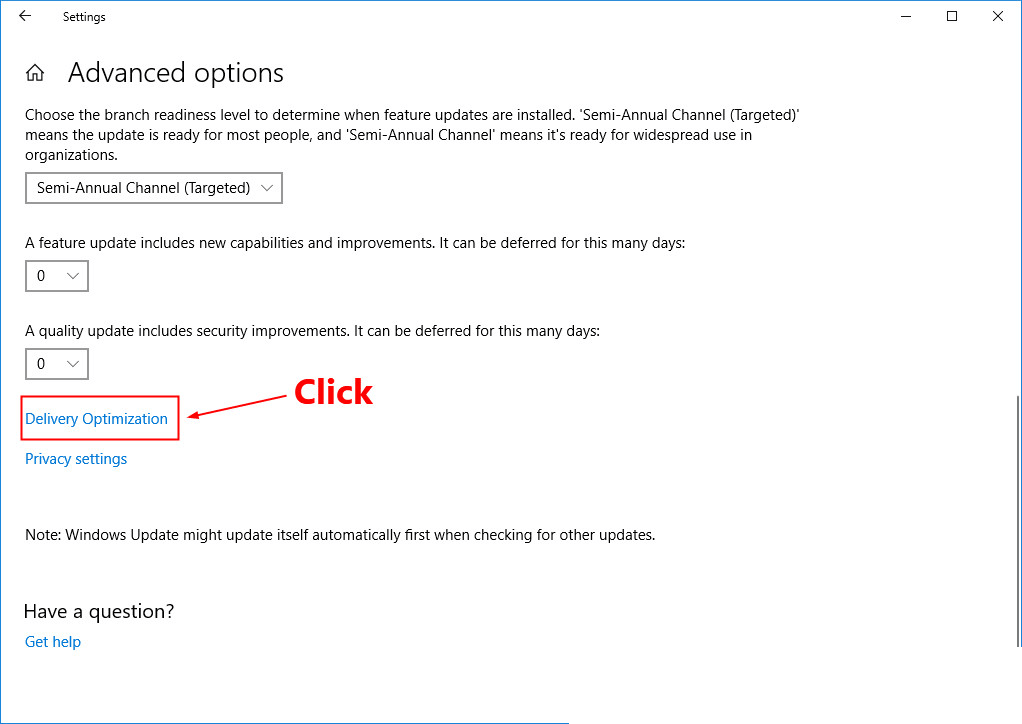
- Vypněte možnost Povolit stahování z jiných počítačů
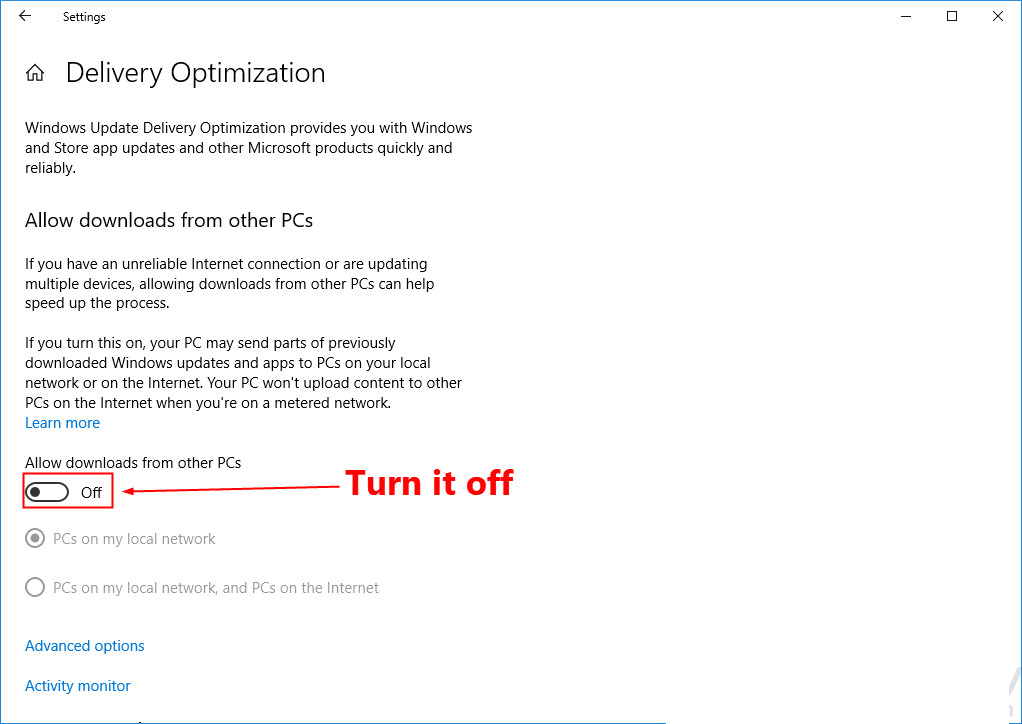
- Klepnutím na Ano potvrďte deaktivaci
Poté, co deaktivujete funkci P2P, bude spotřeba CPU nižší a nebudete již čelit problémům s vysokým využitím CPU.
Nejlepší a snadné řešení pro opravu vysokého využití procesoru
Existuje několik důvodů, které brání vašemu PC/notebooku provádět úkoly a jedním z nich je vysoké využití procesoru. Ačkoli jsou výše uvedená řešení riskantní a časově náročná, jsou zcela užitečná při řešení problému.
Pokud nemáte technické znalosti v počítači, může být pro vás obtížné provádět řešení, v takovém případě můžete spustit nástroj PC Repair Tool a opravit 100% využití procesoru Windows 10
Tento nástroj prohledá váš počítač pouze jednou, zjistí problém a opraví problém a chyby, jako je chyba DLL, chyba aktualizace, chyba hry, chyba BSOD, chyba aplikace a mnoho dalších.
To také opraví systémové soubory Windows a optimalizuje výkon vašeho počítače.
Získejte nástroj na opravu počítače, který opraví vysoké využití procesoru
Závěr
No, to je vše o tom, jak vyřešit problém s vysokým využitím CPU ve Windows . Uvedl jsem řešení pro opravu využití procesoru v systému Windows.
Výše uvedená řešení vám určitě pomohou překonat problém s využitím CPU , provádějte opravy jednu po druhé opatrně.
I když narazíte na problém s používáním, může to být problém s hardwarem, můžete se obrátit na technika, aby to vyřešil.
Očekává se, že tento článek bude pro vás užitečný a pomůže vám vyřešit váš problém.
Kromě toho, pokud máte nějaké dotazy týkající se tohoto článku, napište nám do níže uvedené sekce komentářů.
![[VYRIEŠENÉ] „Tomuto vydavateľovi bolo zablokované spustenie softvéru na vašom počítači“ v systéme Windows 10 [VYRIEŠENÉ] „Tomuto vydavateľovi bolo zablokované spustenie softvéru na vašom počítači“ v systéme Windows 10](https://img2.luckytemplates.com/resources1/images2/image-2750-0408150428174.jpg)
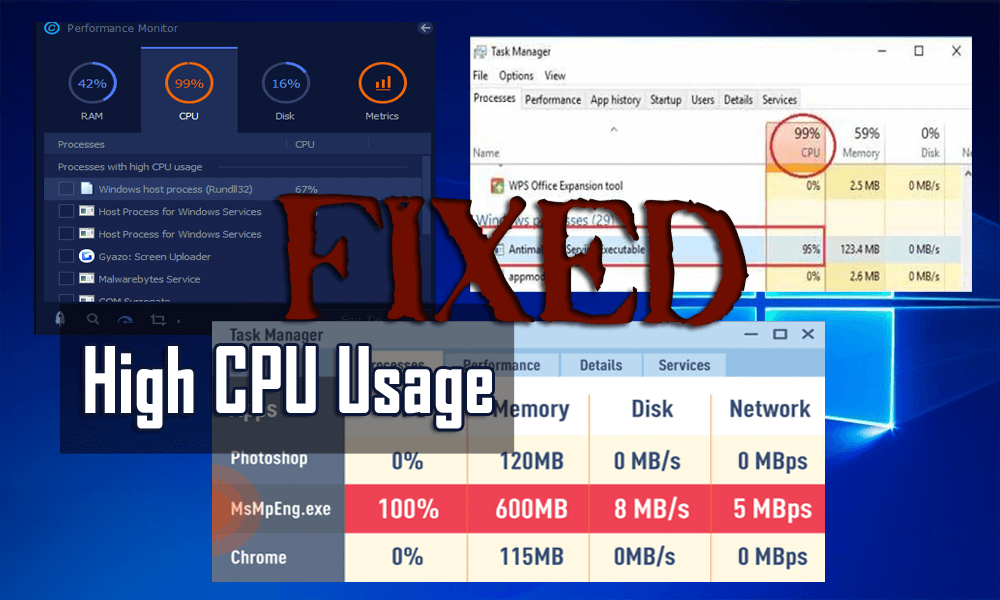
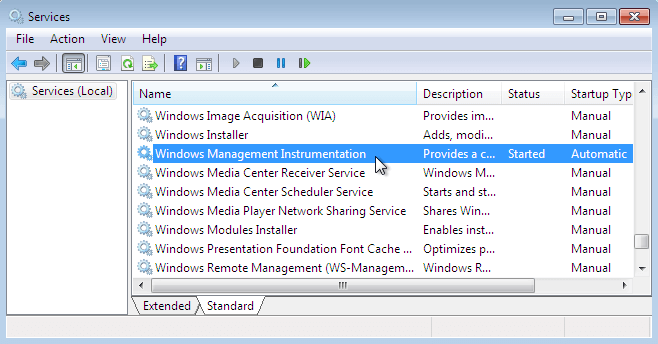
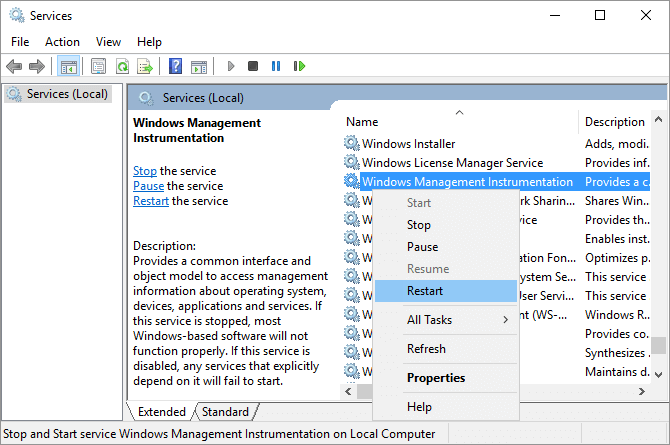
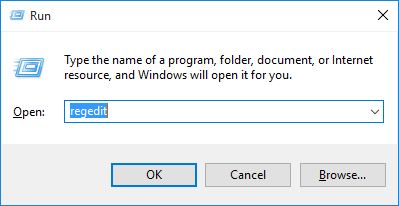
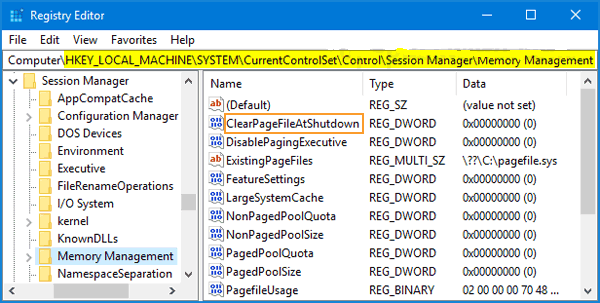
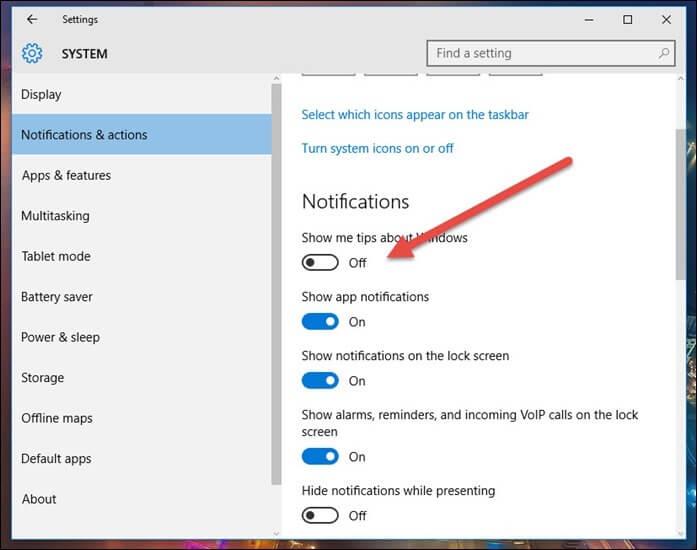
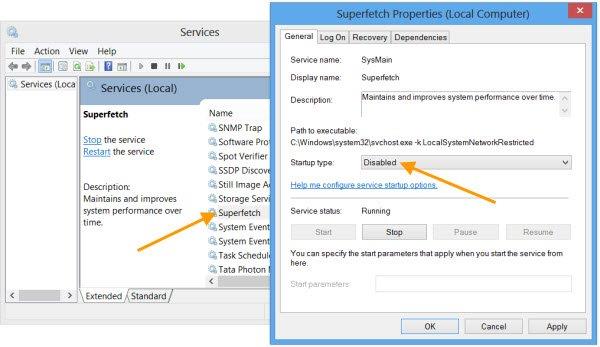
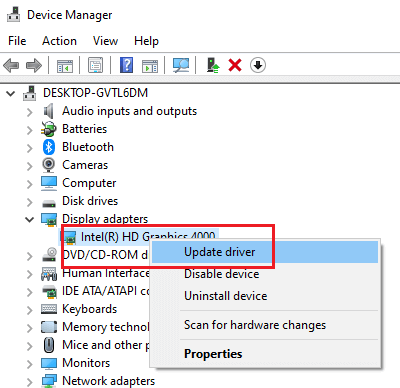
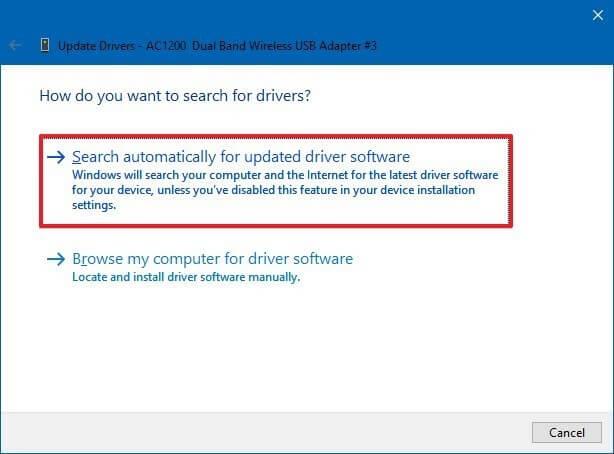
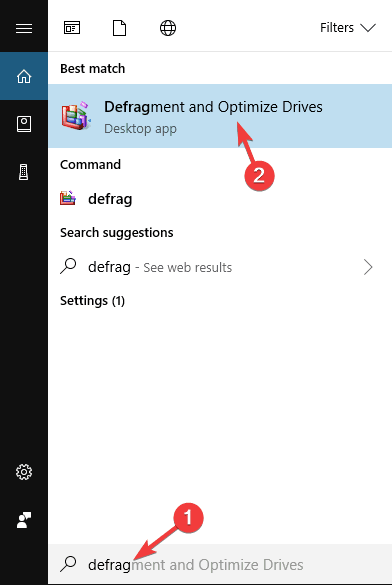
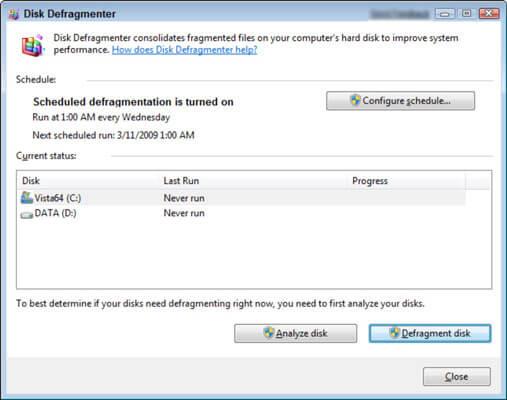
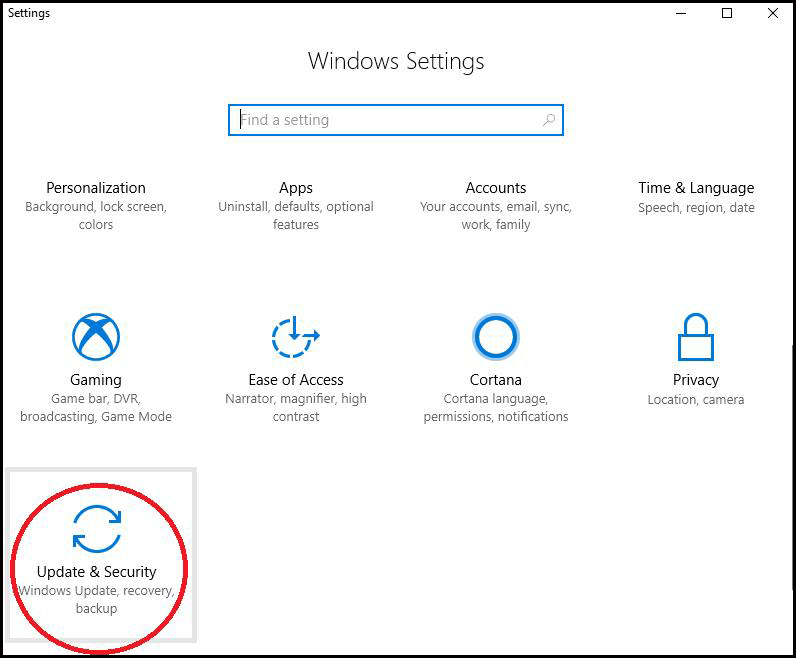
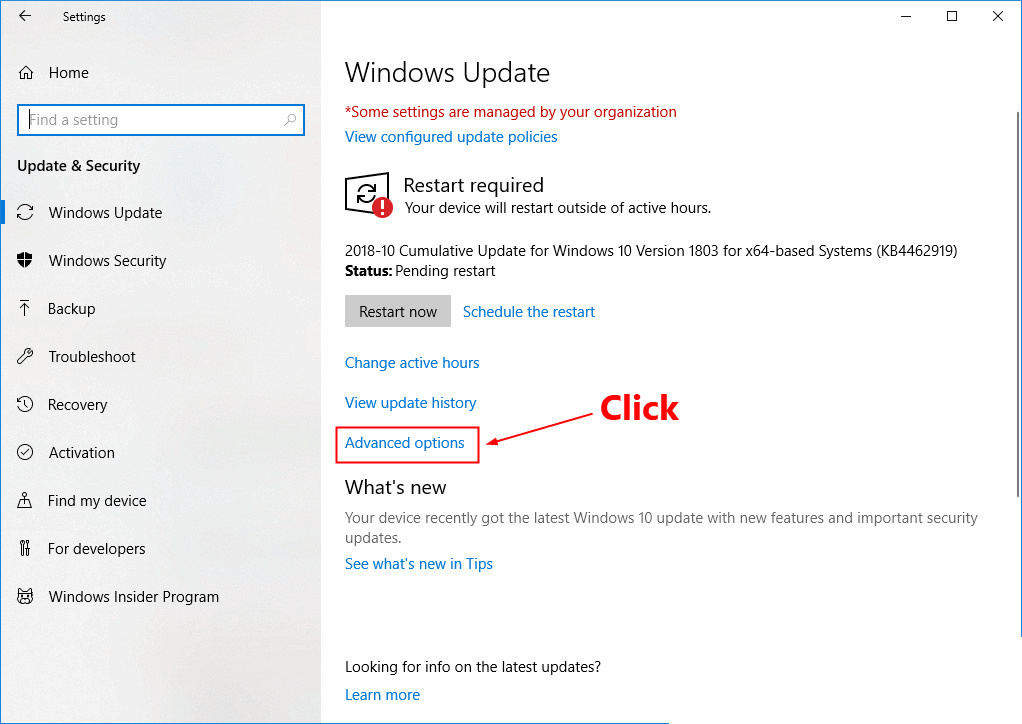
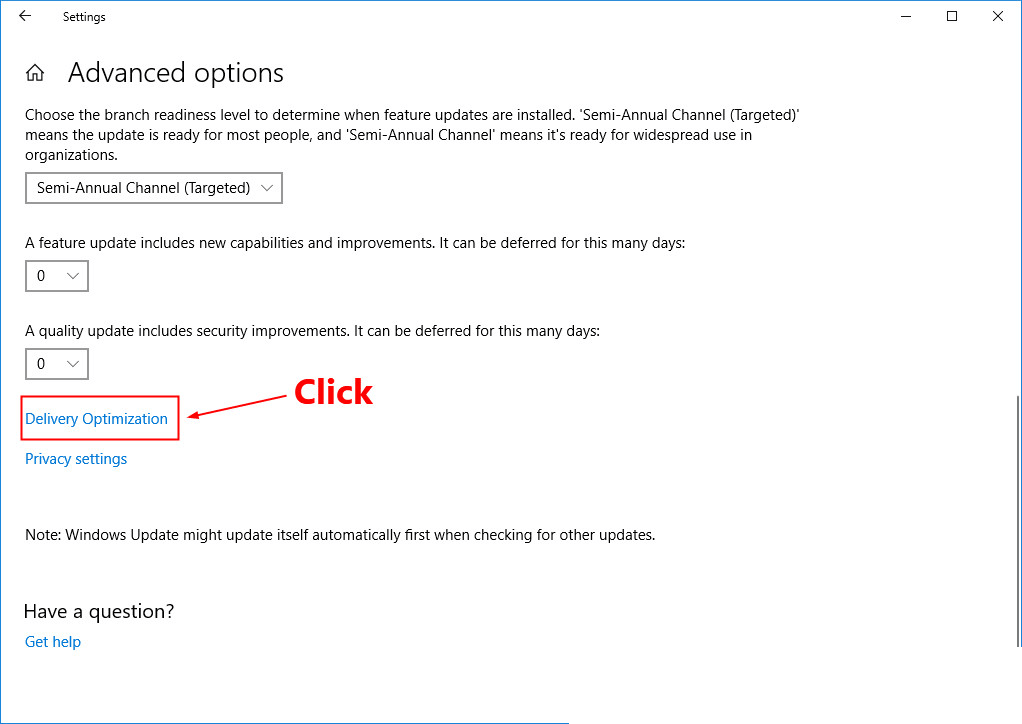
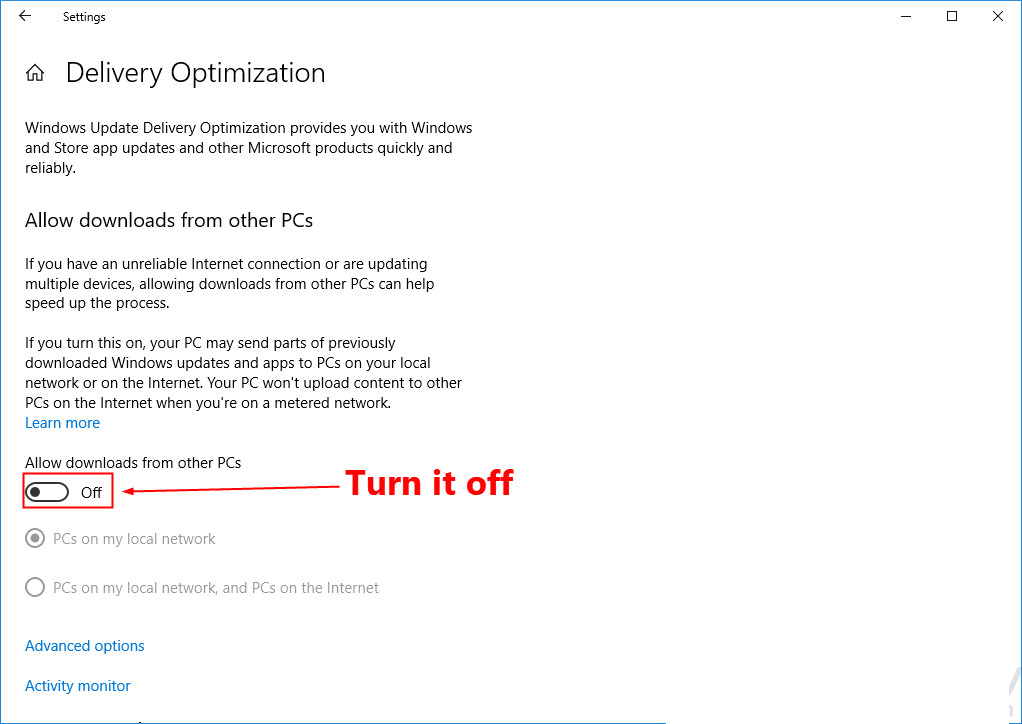

![[OPRAVENÉ] Kód chyby 0x80070035 Sieťová cesta sa nenašla v systéme Windows 10 [OPRAVENÉ] Kód chyby 0x80070035 Sieťová cesta sa nenašla v systéme Windows 10](https://img2.luckytemplates.com/resources1/images2/image-1095-0408150631485.png)






![Chyba 1058: Službu nelze spustit Windows 10 [VYŘEŠENO] Chyba 1058: Službu nelze spustit Windows 10 [VYŘEŠENO]](https://img2.luckytemplates.com/resources1/images2/image-3772-0408151015489.png)